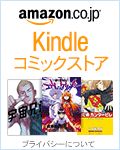Windows11パソコンのローカルアカウントにパスワードを追加・変更・削除する方法
 [スタート]画面を開き、画面左下のアカウントアイコンをクリックします。
するとこのようなメニューが表示されるので「アカウント設定の変更」をクリックします。
[スタート]画面を開き、画面左下のアカウントアイコンをクリックします。
するとこのようなメニューが表示されるので「アカウント設定の変更」をクリックします。
 画面左上に表示されている、自分のアカウント名をクリックします。
画面左上に表示されている、自分のアカウント名をクリックします。
 「サインインオプション」をクリックします。
「サインインオプション」をクリックします。
 「パスワード」をクリックします。
すると「追加」ボタンが表示されるので、これをクリックします。
「パスワード」をクリックします。
すると「追加」ボタンが表示されるので、これをクリックします。
 新しいパスワードを考えて入力します。
「パスワードのヒント」欄にメッセージを入れておくと、サインイン時にパスワードを間違えたときに、そのメッセージが表示されます。
新しいパスワードを考えて入力します。
「パスワードのヒント」欄にメッセージを入れておくと、サインイン時にパスワードを間違えたときに、そのメッセージが表示されます。
ちなみにパスワードの使用をやめたいときは、ここの2つの入力欄を空白にして「次へ」をクリックします。
 「完了」をクリックすると設定完了です。
次回のパソコン起動時から、ここで設定したパスワードの入力が必要になります。
「完了」をクリックすると設定完了です。
次回のパソコン起動時から、ここで設定したパスワードの入力が必要になります。
 パスワードを変更したいときや削除したいときは、この画面から[パスワード]-[変更]を選びます。
パスワードを変更したいときや削除したいときは、この画面から[パスワード]-[変更]を選びます。
Windows11のセットアップ
Windows11の初期設定方法
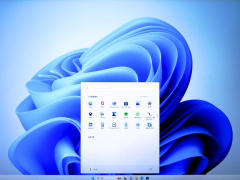
Windows11パソコンの初期設定方法 / Microsoftアカウントを使わずローカルアカウントで設定する
もっと読む
SSDやハードディスクを増設

Windows11パソコンにSSDやハードディスクを増設する方法/ドライブ名変更/パーティション分割
もっと読む
Cドライブを拡張/SSDをコピー

Windows11パソコンのCドライブを拡張する。SSDをコピーしてパーティションを拡大・割り当てを変更する / Macrium Reflect Homeの使い方
もっと読む
キーボード切り替え/日本語キーボードを指定
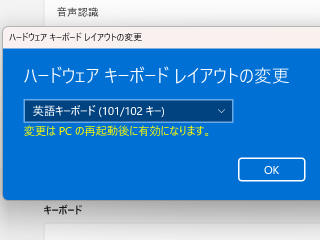
Windows11パソコンのキーボードを切り替える方法 / 日本語キーボードの配列を指定する/キーボードレイアウトの変更
もっと読む
ローカルアカウントにパスワードを追加
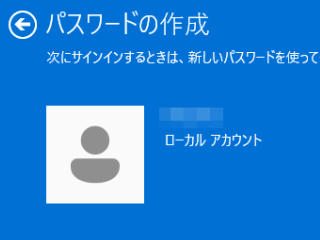
Windows11パソコンのローカルアカウントにパスワードを追加・変更・削除する方法
もっと読む
フォルダーの共有/ネットワークドライブの割り当て
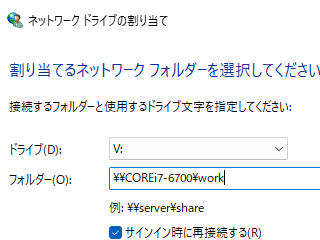
Windows11パソコンでフォルダーを共有する方法&ネットワークドライブの割り当て方法
もっと読む
ゲームコントローラーの調整

Windows11パソコンでゲームコントローラーを調整する方法/ゲームパッドのキャリブレーション
もっと読む
パソコンの初期化
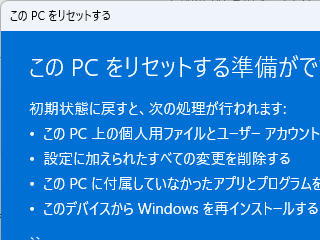
Windows11/10パソコンを簡単に初期化する方法 / パソコンを譲る/下取りに出す/中古として売る
もっと読む
Chromeリモートデスクトップ
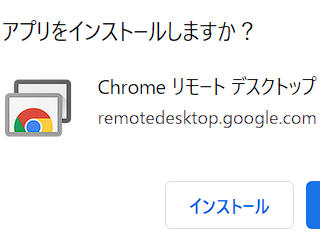
Chrome リモート デスクトップの使い方:外出先から自宅や勤務先のパソコンを操作
もっと読む